 封面
封面方法步骤
1、打开Excel表格按【Ctrl+A】全选表格,再点击鼠标右键选择【复制】。然后新建一个空白的word文档,按【Ctrl+V】将Excel表格中复制的文本内容粘贴到word文档里。
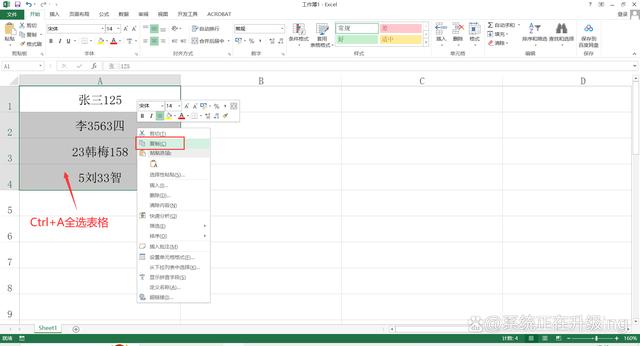 图1
图1
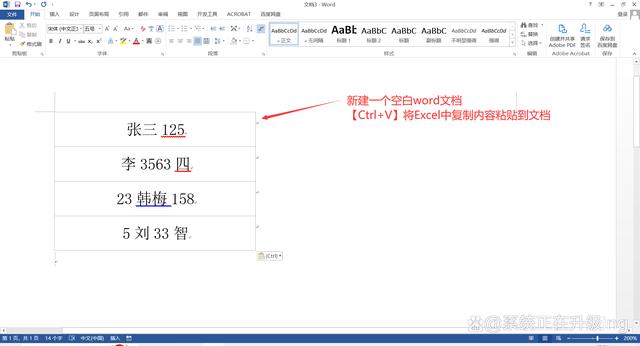 图2
图22、在word文档中,按【Ctrl+H】打开“查找和替换”对话框,点击【替换】,设置参数①②③,然后点击【全部替换】-【确定】,这样文档中数字全部被替换删除。
①查找内容:[0-9]
②替换为:什么都不输入
③点击【更多】-勾选【使用通配符】
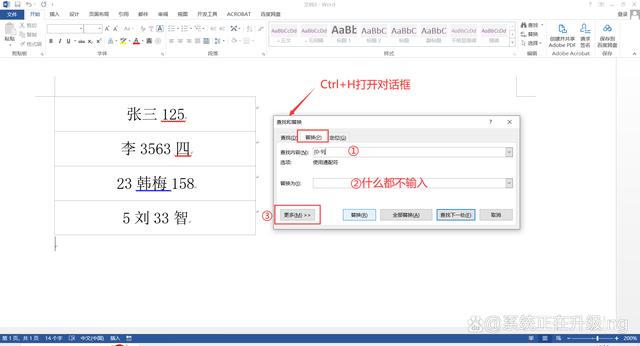 图3
图3
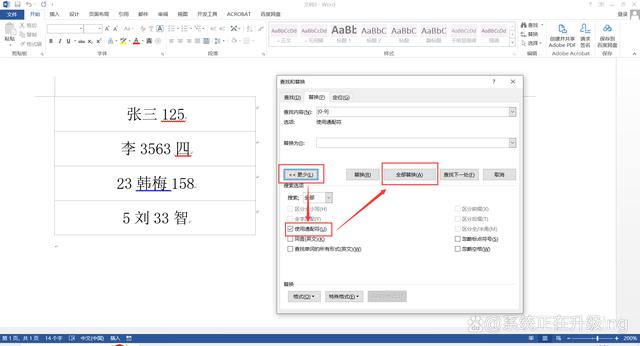 图4
图43、也可以在“查找和替换”对话框中点击【替换】,设置参数①②,然后点【全部替换】-【确定】,也可以将文档中数字全部删除。
①“查找内容”:^#
注:点击【更多】-【特殊格式】-【任意数字】可输入^#
②“替换为”:什么都不输入
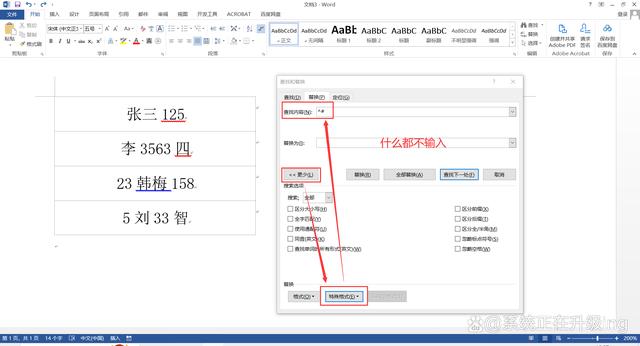 图5
图5
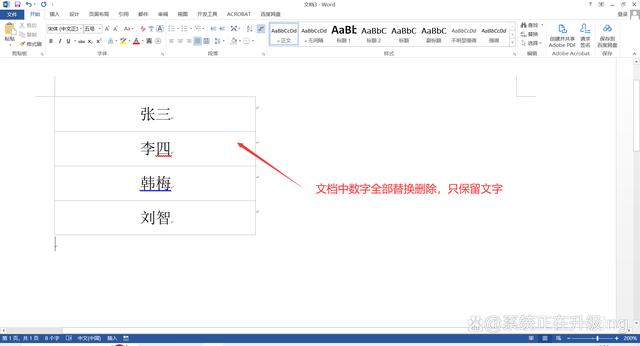 图6
图64、选择word中去除数字的文本按【Ctrl+C】复制,再回到Excel中粘贴即可,这样就批量删除Excel文本中的数字只保留文字了。